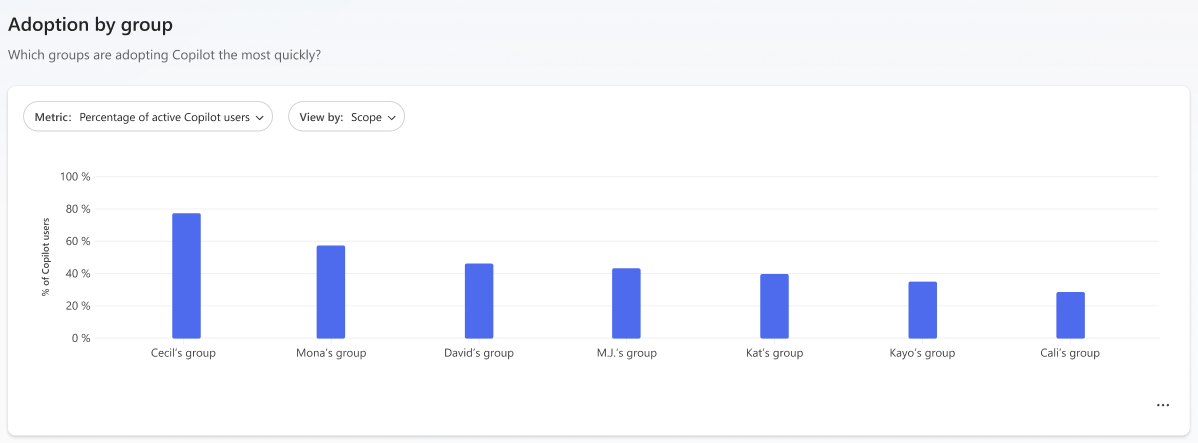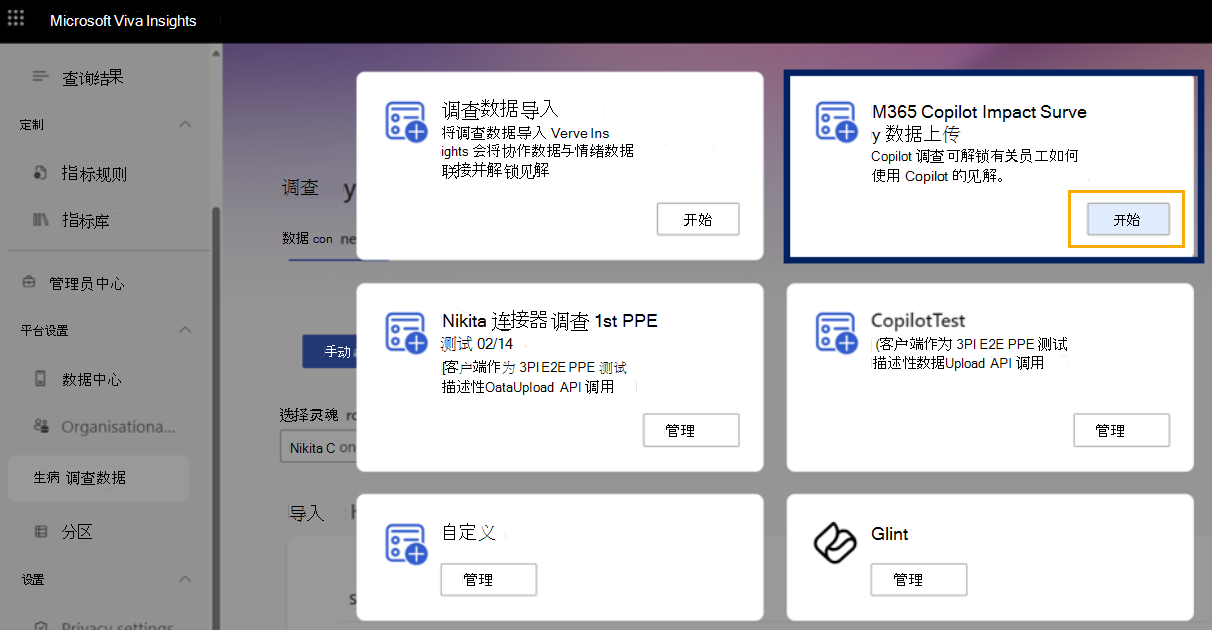通过 Viva Insights 订阅使用 Microsoft Copilot 仪表板高级功能
Microsoft Copilot 仪表板提供可操作的见解,可帮助组织准备好部署 AI,根据 AI 如何改变工作场所行为来推动采用,并衡量 Copilot 的影响。
具有适用于企业或企业的 Microsoft 365 或 Office 365 订阅的任何客户都可以使用仪表板的一些指标和功能。 在 连接到适用于 Microsoft 365 客户的 Microsoft Copilot 仪表板中了解这些功能。
但是,如果你有 付费的 Viva Insights 订阅,仪表板将提供一组额外的指标、筛选选项和其他功能。
对于 Viva 或 Viva Insights 订阅,仪表板提供的指标类别与非订阅仪表板相同,但采用、影响和情绪类别提供其他指标和筛选器。 还有一些新功能可供分析师将 Copilot 指标合并到其个人查询中。
注意
要使这些新指标显示在仪表板中,必须为被分析的员工分配付费 Viva 或 Viva Insights 许可证。
让我们深入了解这组高级功能。
先决条件
高级仪表板可供具有适用于企业或企业的 Microsoft 365 或 Office 365 订阅以及 Viva Insights 订阅的客户使用。
在面向领导者的 Teams 中查看应用需要 Viva Insights 许可证,并且自定义报表需要分析工具板。 需要 Viva Insights、工作区分析和反馈或 Viva Suite SKU。
在启用仪表板之前,至少应分配 10 个 Viva Insights SKU 许可证。 了解如何分配许可证。 若要查看更有意义的见解,应至少启用 100 个许可证。
访问和管理用户对仪表板的访问权限
适用于:Microsoft 365 全局管理员
最小组大小
在“采用和影响”页上,可以查看满足或超过 Insights 管理员设置的最小组大小的组的聚合用户级别指标,默认情况下,该组是 10 名许可员工。
解释数据
适用于:员工用户
准备情况
注意
仪表板中的就绪情况数据表示过去 28 天的数据。 从当前日期起,数据延迟为 4 天。 例如,如果在 2024 年 3 月 20 日星期三查看了数据,则仪表板表示 2 月 17 日星期六到 3 月 15 日星期五之间的活动。
在解释数据中了解仪表板中的就绪情况 数据。
采用和影响
采用和影响页面对其计数使用不同的计算。 下面的插图和说明描述了这些计算。

仪表板中将测量同时拥有 Copilot 许可证 和 Viva Insights 订阅的 2,518 名员工。 2,518 个计数基于截至当前日期前第二个星期六的四周。
3,541 名 Copilot 许可员工表示租户级别总数。 从当前日期起有 4 天的数据延迟。
注意
筛选器下方的采用和影响数据表示当前日期前最后一个星期六结束的四个完整周。 例如,如果某人在 2024 年 3 月 20 日星期三查看了其数据,则最后一个星期六将是 3 月 16 日,仪表板将表示 2 月 18 日星期日和 3 月 16 日星期六之间的活动。
在仪表板中选择用于分析的筛选器
适用于:员工用户

在“采用和影响”页的左上角,选择“ 范围”旁边的下拉列表,选择查看整个公司内各个团队的见解,或查看组中团队的见解。 还可以通过选择各种指标报表上方的“ 查看依据 ”,按团队进行筛选。
默认情况下, “范围 ”和 “组织 ”筛选器由 Microsoft Entra ID 确定。 高级见解应用可以通过以下两种方式之一获取组织数据:通过Microsoft Entra ID(默认设置);或通过 见解管理员上传的组织数据文件。
注意
如果上传组织数据文件,请为公司中的每个员工上传数据。 或者,如果见解管理员对组织数据的访问权限有限,请上传分析中每个员工的数据,以及被分析人员与公司高层领导之间的层次结构中的经理的数据。 这可确保 范围 筛选器准确反映层次结构。
默认情况下,作用域筛选器基于Microsoft Entra ID 属性“ManagerID”来填充“你的公司”数据和“你的组”数据。 如果 Insights 管理员上传具有“ManagerID”属性的 .csv 文件,筛选器中的“你的组”数据将更新。
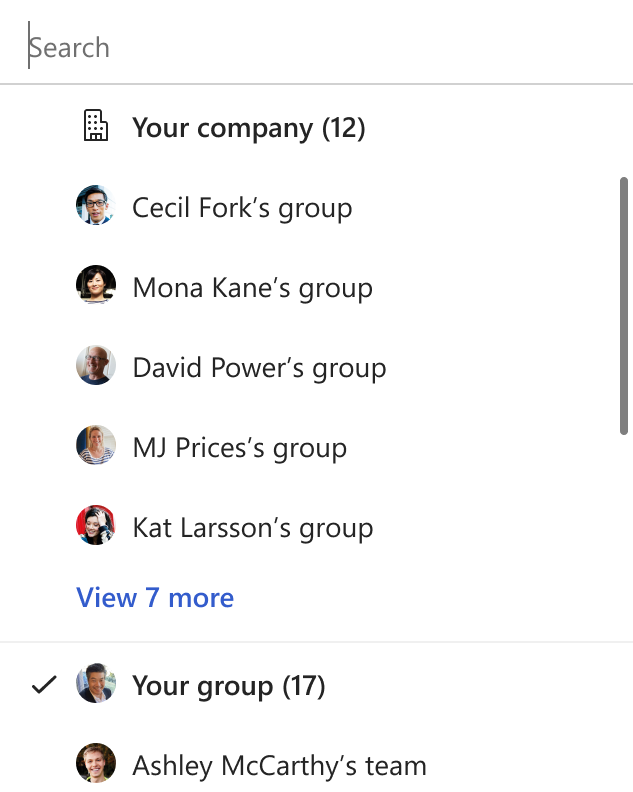
组织筛选器对应于名为“Department”Microsoft Entra ID 数据源字段。如果 Insights 管理员上传组织数据属性为“Organization”的 .csv 文件,它将替换Microsoft Entra ID 数据源。
见解管理员需要上传“FunctionType”Viva 属性,以便查看 “作业函数 ”下拉列表。 仅当 Insights 管理员上传组织数据属性为“FunctionType”的 .csv 文件时,才会显示 作业函数 筛选器。
采用
在组织中部署 Copilot 后,此页面允许你跟踪每个 Microsoft 365 应用和 Copilot 功能的用户采用趋势。
Microsoft 365 订阅附带的页面显示租户级别的聚合指标。 了解这些指标。
对于 Viva Insights 订阅,页面包含具有 Viva 或 Viva Insights 许可证的员工的指标。 此版本的仪表板涵盖三个主要见解。
在页面顶部,你将看到 Copilot 许可员工和活动 Copilot 用户的统计。 让我们来定义这些术语。
Copilot 许可的员工:具有 Copilot 许可证的员工总数。
活动 Copilot 用户:在过去 28 天内至少执行了一次 Copilot 活动的员工。
现在,让我们看看此页提供的见解。
见解 #1:整个组织的 Copilot 使用情况的高级概述
见解 #2:不同Microsoft 365 个应用的 Copilot 使用情况细目
应用总数反映了以下 365 个应用Microsoft采用指标的总数:Microsoft Teams、Outlook、Word、Excel、PowerPoint、OneNote、Loop 和 Copilot 聊天 (以前Microsoft 365 聊天) 。
组总计反映超过最小组大小的组的总和。
小于 Insights 管理员设置的最小组大小的组不会包含在总和中。
选择其他“查看依据”属性时,“组总计”可能会显示不同的数字。 由于可能有人未按 Entra 检测到的方式向任何人报告,因此可能有人缺少组织属性。 详细了解如何上传组织数据。
此页的关键指标:
| 跃点数 | 定义 |
|---|---|
| Copilot 许可员工 | 过去 28 天内拥有 Copilot 许可证的用户数。 |
| Copilot 许可员工百分比 | Copilot 许可用户占该组测量总体 (Copilot 和非 Copilot 用户的百分比) 。 |
| 活动 Copilot 用户 | 在过去 28 天内,在以下任何Microsoft 365 个应用中至少使用一次 Copilot 的用户数:Microsoft Teams、Microsoft Outlook、Microsoft Office 和 Microsoft Copilot。 |
| 活动 Copilot 用户的百分比 | 在给定时间段内,活动 Copilot 用户占 Copilot 许可用户数的百分比。 |
| 非活动 Copilot 用户 | 拥有 Copilot 许可证且在过去 28 天内未在 Copilot 中处于活动状态的用户数。 |
| 非 Copilot 用户 | 过去 28 天内没有 Copilot 许可证的用户数。 |
| 已采取的警察操作 | 活动 Copilot 用户完成Microsoft Copilot 中的操作数。 |
| Copilot 总结的会议 | Copilot 汇总的会议数。 |
| Copilot 汇总的会议小时数 | Copilot 汇总的会议小时数。 |
| Copilot 创建的会议摘要 | 用户使用 Copilot 汇总会议的次数。 |
| 使用 Copilot 发送的电子邮件 | 在 Copilot 协助下发送的电子邮件数。 |
| Copilot 生成的电子邮件草稿 | 使用 Copilot 生成的草稿用户的电子邮件数量。 |
| 使用 Copilot 执行的电子邮件指导操作 | 用户在 Outlook 中由 Copilot 选择指导的次数。 |
| 由 Copilot 创建的电子邮件线程摘要 | 用户使用 Copilot 汇总电子邮件对话的次数。 |
| Copilot 创建的文档草稿 | 用户使用 Copilot 起草 Word 文档的次数。 |
| Copilot 创建的文档摘要 | 用户使用 Copilot 汇总 Word 文档的次数。 |
| 由 Copilot 创建的演示文稿 | 用户使用 Copilot 创建 PowerPoint 演示文稿的次数。 |
| 重写使用 Copilot 执行的文本操作 | 用户使用 Copilot 修改 Word 文档中文本的次数。 |
| 由 Copilot 创建的演示文稿摘要 | 用户使用 Copilot 汇总 PowerPoint 演示文稿的次数。 |
| 由 Copilot 创建的 Excel 公式 | 用户使用 Copilot 基于 Excel 数据的公式生成新列的次数。 |
| 使用 Copilot 执行的 Excel 分析操作 | 用户使用 Copilot 在 Excel 中分析数据以将见解显示为图表、数据透视表对象、摘要、趋势或离群值的次数。 |
| 使用 Copilot 执行的 Excel 格式设置操作 | 用户在 Excel 中使用 Copilot 突出显示、排序和筛选表的次数。 |
| 提交的 Copilot 聊天查询 | 用户提交的 Copilot 聊天查询数。 |
| Copilot 创建的聊天对话摘要 | 用户使用 Copilot 在 Teams 中汇总聊天和频道对话的次数。 |
| 使用 Copilot 撰写的聊天消息草稿 | 使用 Copilot 在 Teams 中创建的聊天和频道消息草稿数。 |
| Copilot 汇总的聊天对话 | Copilot 汇总的聊天和频道对话数。 |
| 发送的聊天 | 用户使用 Copilot 发送的聊天消息数。 |
用户可以在报表中执行的关键操作:
| 操作 | 他们可以做什么 |
|---|---|
| 查看依据 | 默认视图:) 包含 20 个值的分组 ( 用户可以更改此项,以便按其他组织属性(如组织和作业函数)查看数据。 |
| 筛选器 | 默认视图:无筛选器。 用户可以对三个组织属性应用筛选器:组、组织和作业函数。 |
上述组织属性是从 Microsoft Entra ID 或 Viva Insights 管理员上传的属性生成的。如果属性是从 Microsoft Entra ID 生成的,则只会填充“组织”属性。 如果要使用其他属性(如作业函数),Viva Insights 管理员需要通过 HR 上传来上传此数据。
仪表板中提供的默认属性是“组织和作业函数”。 如果需要使用管理员上传的不同属性执行分析,可以 设置自定义人员查询。
影响
本页通过基于组织的 Copilot 和 Microsoft 365 使用模式对Microsoft的定量和定性研究结果进行分层来帮助你评估 Copilot 的影响。
在页面顶部,你将看到 Active Copilot 用户的统计、 Copilot 执行的操作和 Copilot 协助的小时数。 让我们来定义这些术语。
活动 Copilot 用户:在过去 28 天内至少执行了一项 Copilot 活动的员工总数。
Copilot 执行的操作:跨 Microsoft 365 个应用使用 Copilot 执行的操作总数。
Copilot 协助小时数:这是过去 28 天内员工使用 Copilot 协助的总时间的估计值。 员工可以在学习、培训、技能方面重新投入 Copilot 节省的时间,并产生更大的业务影响。 该指标是根据员工在 Copilot 中的操作以及派生自 Microsoft 对 Copilot 用户的研究得出的乘数计算得出的。 该指标应被视为基于当前可用最相关的 Copilot 使用情况数据和研究的一般估计值。 随着新信息的提供,基础计算方法将随着时间的推移而发展。 选择“ 我们如何估计此 数据”,查看总数字的计算方式的明细。 有关以下计算的详细信息,请参阅。
有关“Copilot 辅助小时数”指标的详细信息
Copilot 辅助小时数指标是一般估计值,它尝试利用有关 AI 和工作效率的最新研究来描述员工对下表中所述的三种类型的 Copilot 功能的使用情况。 Copilot 使用情况指标将在每个类别中聚合,然后乘以一个辅助因子,以确定每个类别的协助小时数。 然后将生成的三个值相加,以生成最终 的 Copilot 辅助小时数 指标。 请注意,这些是基于 最佳可用研究而不是精确计算的广泛近似值。 随着更多研究的推出,我们将更新方法。
| Copilot 功能 | 指标 () 计数 | 辅助因素 | 援助来源因素 ((如果适用)) |
|---|---|---|---|
| 会议摘要 | Copilot 汇总的会议小时数 | 汇总的每个会议的完整持续时间将计入总辅助小时数 (例如,如果用户在会议结束后汇总了长达一小时的会议,则计为一个辅助小时) 。 | 不适用 |
| 搜索和摘要 | 提交的 Copilot 聊天查询 由 Copilot 创建的电子邮件线程摘要 Copilot 生成的文档摘要 Copilot 汇总的演示文稿 使用 Copilot 完成的电子表格分析 Copilot 汇总的聊天线程 |
每个搜索或摘要操作 6 分钟 | 在一项对 163 名知识工作者的研究中,与不使用 Copilot 相比,用户能够更快地检索文件、电子邮件和日历中的信息。 请参阅 此博客文章第 2 节中的研究 #4。 |
| 创造 | 使用 Copilot 通过电子邮件发送指导操作 Copilot 生成的电子邮件草稿 Copilot 起草的文档 使用 Copilot 创建的演示文稿 重写使用 Copilot 执行的文本操作 使用 Copilot 完成的 Excel 公式计算 使用 Copilot 完成的 Excel 格式设置操作 使用 Copilot 撰写的聊天消息 |
每个创建操作 6 分钟 | 在一项对 147 名知识工作者的研究中,人们能够完成一项写作任务, (使用 Copilot 起草博客文章) 比没有 Copilot 快 6 分钟。 请参阅 此博客文章第 2 节中的研究 #1。 创建尤其难以用单个数字进行汇总,因此,此数字尤其应被理解为一个广泛的估计值。 随着研究的改进,我们将调整我们的方法。 |
此页的关键见解:
在任何卡片上,选择“ 浏览更多 ”以深入了解这些指标。
重要
Copilot 不太可能对仪表板中显示的任何指标差异负全部责任。 除了 Copilot 之外,多个组织因素(如季节性、角色转变或组织变化)可能会影响这些指标的更改。
组之间的比较
此分析有助于比较两个组之间的使用模式。 分析师可以使用此功能来比较 Copilot 和非 Copilot 用户之间的使用模式,甚至两个不同的 Copilot 用户组。
有四类用户:
Copilot 许可员工:已分配有 Copilot 许可证的员工
非 Copilot 用户:未分配 Copilot 许可证的员工
活动 Copilot 用户:在过去 28 天内至少执行了一次 Copilot 活动的员工
非活动 Copilot 用户:员工分配了 Copilot 许可证,但在过去 28 天内未至少执行过一次 Copilot 活动
Copilot 和非 Copilot 用户之间的比较
此分析可帮助你根据特定指标比较使用 Copilot 的员工与不使用 Copilot 的员工之间的协作活动。 例如,可以选择“ 会议小时数 ”作为指标,以分析所选筛选器中 Copilot 用户和非 Copilot 用户的每人会议小时数。
此页的关键指标:
| 类别 | 跃点数 | 定义 |
|---|---|---|
| 会议 | Copilot 总结的会议 | Copilot 汇总的会议数。 |
| 已参加的会议 | 用户在具有两个或更多与会者的 Teams 中参加的会议数。 | |
| 冲突的会议小时数 | 用户在其日历上发生重叠会议的会议小时数。 计数仅包括重叠的时间量。 | |
| 会议小时数 | 用户在工作时间内外与至少一名其他人开会所花费的小时数。 | |
| 多任务的会议小时数 | 用户在会议或 Teams 通话期间发送或阅读电子邮件或聊天、发布或回复 Teams 频道消息或访问 Teams 频道所用的小时数。 | |
| Copilot 汇总的会议小时数 | Copilot 汇总的会议小时数。 | |
| 聊天 | Copilot 创建的聊天对话摘要 | 用户使用 Copilot 在 Teams 中汇总聊天和频道对话的次数。 |
| 发送的聊天 | 用户使用 Copilot 发送的聊天消息数。 | |
| Copilot 汇总的聊天对话 | Copilot 汇总的聊天和频道对话数。 | |
| 电子邮件 | 使用 Copilot 发送的电子邮件 | 在 Copilot 协助下发送的电子邮件数。 |
| 使用 Copilot 执行的电子邮件指导操作 | 用户在 Outlook 中由 Copilot 选择指导的次数。 | |
| 发送的电子邮件数 | 用户发送的电子邮件数。 | |
| Copilot 生成的电子邮件草稿 | 使用 Copilot 生成的草稿用户的电子邮件数量。 | |
| 由 Copilot 创建的电子邮件线程摘要 | 用户使用 Copilot 汇总电子邮件对话的次数。 | |
| 文档 | Copilot 创建的文档草稿 | 用户使用 Copilot 起草 Word 文档的次数。 |
| Copilot 创建的文档摘要 | 用户使用 Copilot 汇总 Word 文档的次数。 | |
| 由 Copilot 创建的演示文稿 | 用户使用 Copilot 创建 PowerPoint 演示文稿的次数。 | |
| 由 Copilot 创建的演示文稿摘要 | 用户使用 Copilot 汇总 PowerPoint 演示文稿的次数。 | |
| 使用 Copilot 执行的 Excel 分析操作 | 用户使用 Copilot 在 Excel 中分析数据以将见解显示为图表、数据透视表对象、摘要、趋势或离群值的次数。 | |
| 由 Copilot 创建的 Excel 公式 | 用户使用 Copilot 基于 Excel 数据的公式生成新列的次数。 | |
| 使用 Copilot 执行的 Excel 格式设置操作 | 用户在 Excel 中使用 Copilot 突出显示、排序和筛选表的次数。 |
情绪
本部分位于“影响”页中,提供有助于从用户主观体验的角度评估 Copilot 影响的信息。 在此页的主表中,如果管理员选择在此处上传结果 (进行可视化,) 和Microsoft自己针对 早期 Copilot 用户的研究得出的基准结果,你将看到Microsoft推荐的 Copilot 调查问题列表,以及你自己组织最新调查的结果。
按组划分的情绪结果
使用 Viva Insights 订阅,仪表板的此部分还允许你浏览跨组织属性的情绪细分。 可以使用自定义筛选器来隔离组织特定部分或特定员工组的结果。 结果显示在“热度地图”中。
使用高级见解应用上传调查结果
适用于:Viva Insights 管理员
如果你有 Viva Insights 订阅,并且你是 Viva Insights 管理员,则可以将调查结果作为 .csv 文件上传。
调查应包含以下每个语句:
使用 Copilot 有助于提高工作或输出的质量
使用 Copilot 有助于我减少在平凡或重复任务上花费的心理精力
使用 Copilot 可以更快地完成任务
使用 Copilot 时,我更有效率
如果通过 .csv 文件上传调查结果,无论收到的调查答复的格式如何,都需要以 Viva Insights 可以理解的标准格式上传数据。 不同的调查工具可能以不同的格式为调查提供输出。 某些工具可能会提供 5 分制,有些工具可能以字符串的形式提供输出, (“强烈同意”、“同意”、“中性”、“不同意”或“强烈不同意”) ,而 Glint 等工具将提供预先计算的分数作为输出。
因此,管理员必须将调查响应转换为 100 磅,其中 100 表示最积极的调查响应。
这是他们如何将分数转换为 100 分的刻度:
如果调查输出为 5 分评级:
| 调查输出 (评分) | 规范化 100 点刻度 |
|---|---|
| 1 | 0 |
| 2 | 25 |
| 3 | 50 |
| 4 | 75 |
| 5 | 100 |
或者,如果调查输出采用字符串格式:
| 调查输出 (字符串) | 规范化 100 点刻度 |
|---|---|
| 强烈反对 | 0 |
| 反对 | 25 |
| 适中 | 50 |
| 同意 | 75 |
| 强烈同意 | 100 |
重要
管理员必须按如下所示的顺序上传问题。
| CSV 文件中的列名 | 实际问题 |
|---|---|
| 问题 1 | 使用 Copilot 有助于提高工作或输出的质量 |
| 问题 2 | 使用 Copilot 有助于我减少在平凡或重复任务上花费的心理精力 |
| 问题 3 | 使用 Copilot 可以更快地完成任务 |
| 问题 4 | 使用 Copilot 时,我更有效率 |
.csv 文件格式: The.csv 文件本身的格式也应如下所示:
| 用户 AAD ID/电子邮件地址 | 问题 1 | 问题 2 | 问题 3 | 问题 4 |
|---|---|---|---|---|
| abc@test.com | 75 (规范化分数) | 25 (规范化分数) | 0 (规范化分数) | 100 (规范化分数) |
| xyz@test.com | 25 | 75 | 不适用 | 100 |
响应的单元格可能包含未回答问题的员工的“N/A”值。
有关如何设置 .csv 文件格式的其他指导,请参阅此示例格式化 .csv: 影响仪表板调查示例文件。
相应地设置 .csv 文件的格式后,请使用以下步骤上传该文件:
在 Viva Insights 分析师体验中,选择“ 调查数据”。
在顶部的“调查数据”下,选择“ 数据连接”,然后选择“ 管理数据源”。
在 “M365 Copilot Impact Survey 数据上传”下,选择“ 启动”。 如果之前上传了调查数据,则此新导入将替换旧数据。
在下一页上,输入可选的调查名称和开始和结束日期。 然后浏览以查找 .csv 文件,然后选择“ 上传”。
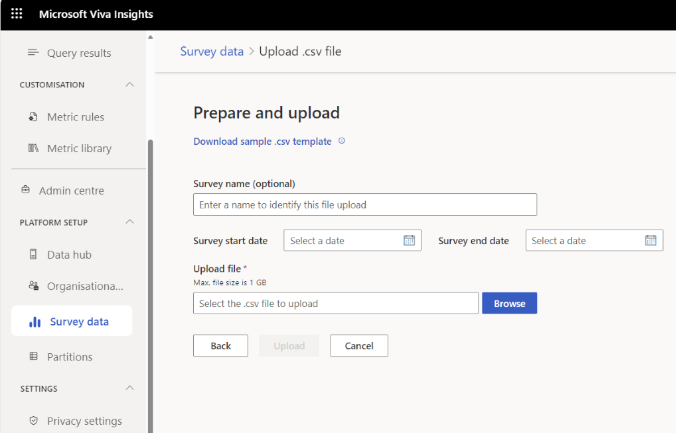
通过 Microsoft 365 管理中心上传聚合的调查结果
适用于:Microsoft 365 名管理员
Microsoft 365 个管理员还可以上传聚合调查响应,以启用整个公司的 Copilot 情绪摘要视图。 了解如何使用这些步骤。 如果使用此上传方法, 则不支持 筛选器和热度地图。
注意
如果通过 Microsoft 365 管理中心以 .csv 文件和 聚合结果的形式上传调查数据,则仪表板中仅显示 .csv 调查结果。 如果随后删除 .csv 数据,则聚合结果将显示在仪表板中。
新闻 & 研究
适用于:员工用户
在“学习”选项卡下,你将找到有关 AI 对工作场所工作效率影响的研究。 使用 Viva Insights 订阅,还可以找到独占内容。 使用此页面随时了解Microsoft自己的 AI 研究团队的最新发现。
将 Copilot 指标添加到自定义人员查询
适用于:Viva Insights 分析师
还可以将 Microsoft 365 Copilot 指标添加到自定义人员查询。 在 添加指标中了解如何操作。
常见问题解答
设置和许可证
问题 1. Copilot 仪表板中的数据与管理中心中的使用情况报告有何比较? Microsoft Copilot 仪表板和管理中心使用情况报告都使用相同的基础数据集,但它们适用于不同的受众。 Copilot 仪表板面向组织领导者和技术决策者,而管理中心报表则面向 IT 管理员。 此外,每个报表的先决条件和时间段的差异可能会导致数据差异。
数据差异通常至少由以下原因之一引起:
- 必须为用户分配 Viva Insights 许可证,才能在 Copilot 仪表板中度量。 管理中心报表不需要此先决条件,因此测量的员工数量可能不同。
- Copilot 仪表板仅针对在运行报表时拥有 Viva Insights 许可证的员工衡量 Copilot 活动。 但是,管理中心报告在报告期间 随时 处理具有 Copilot 许可证的员工的数据。
- 应用分析的时间范围可能不同。 请参阅每个报表仪表板上提供的时间范围。 Copilot 仪表板表示过去 28 天的数据。 但是,管理中心在最近 7、30、90 或 180 天内对其报表使用滚动窗口。 数据延迟也可能存在差异。 管理中心报表在 72 小时内生成,而 Copilot 仪表板可能会有一到两天的额外延迟。
- 将聚合 Copilot 仪表板中的数据,以满足最低隐私阈值。
问题 2. 用户可以在何处访问 Microsoft Copilot 仪表板? 员工可以在 Viva Insights Teams 或 Web 应用中查看仪表板。
问题 3. 启用后,用户可以访问 Copilot 仪表板多长时间? 用户可在启用后的 24 小时内访问仪表板。
问题 4. 谁被视为 Copilot 许可的员工? 已分配有 Copilot 许可证的任何员工,包括以下服务计划:
- Microsoft 365 Copilot in Productivity Apps
- Microsoft Teams 中的 Microsoft 365 Copilot
- 适用于 Microsoft 365 Copilot 的连接器和插件
- 商务聊天
- 智能搜索
问题 5. 首次分配新的 Viva Insights 许可证后,Copilot 仪表板需要多长时间才能打开数据? 若要开始数据处理,需要分配至少 10 个许可证。 执行此操作后,此过程大约需要三到五天的时间。 了解如何分配许可证。
问题 6. 打开包含数据的仪表板后,如果我随后分配 了新的 Viva Insights 许可证,新数据需要多长时间才能反映在仪表板中? 向员工分配新许可证后,最多需要两周时间才能更新并包含具有新分配许可证的员工。
问题 7. 如果我将新的 Copilot 许可证分配给具有现有 Viva Insights 许可证的用户,我何时会在仪表板中看到他们的数据? 向员工分配新的 Copilot 许可证后,最多需要一周时间才能更新并包含具有新分配许可证的员工。
问题 8. 如果我将 Copilot 许可证重新分配给以前没有 Copilot 许可证的不同员工,这如何影响仪表板每个页面上的测量组? 测量期间包括在该时间段内任何时间点启用了 Copilot 的所有员工。 这意味着,具有重新分配的许可证的员工仍将包含在指标中。
问题 9. 如果不分配任何新许可证,仪表板数据何时以及多久更新一次? 仪表板每周二使用更新的数据刷新。
问题 10. 已启用的用户可以在仪表板中看到哪些内容? 仪表板的高级功能提供更精细的 Copilot 采用视图、使用模式、用户情绪,以及跨组、职能角色等的投资回报。 拥有 Viva Insights 许可证和仪表板访问权限的业务领导者可以应用筛选器,并按组织属性(如组织和工作职能)对 Copilot 采用和影响指标进行分组。 而且,Viva Insights 分析师可以根据这些指标创建自定义报表。
问题 11. 默认启用的更新频率如何? 为了捕获组织更改,我们每周刷新默认启用。
问题 12. 如果用户被删除,默认启用刷新是否会影响其访问设置? 否。 管理员禁用用户后,该设置是永久的,直到管理员再次启用他们。 在 Microsoft 365 管理中心,管理员可以在“已删除”选项卡中查看已禁用的人员的列表。
问题 13. 为什么 Copilot 许可用户或 Copilot 活动用户的值在“准备情况”和“采用”页之间有所不同? 这是因为只有 Viva Insights 许可的员工包含在“采用”和“影响”页中。
缺少数据
问题 1. 我看到的值只是“--,”,横幅上写着“你的组织似乎还没有在 Microsoft 365 中使用 Copilot。发生了什么事情? 在此方案中,你的员工尚未分配 Copilot 许可证,或者他们尚未使用 Copilot。
问题 2. 为什么在“范围”下拉菜单中看不到高级领导成员作为可选选项? 在这种情况下,Entra 数据不可靠,或者无法准确反映公司的报告结构。 请联系全局管理员,了解 Entra 数据的设置方式。
度量标准
问题 1. 如何确定范围、组织和作业功能筛选器?
范围:默认情况下,使用 Entra ID 中的“ManagerID”字段填充范围。 如果 Insights 管理员 上传组织数据,则上传的数据文件中的 ManagerID 用于填充可用于“你的组”的选项。
组织:如果见解管理员 上传组织数据,则会在仪表板中使用上传的“组织”字段。 如果未 上传文件 ,则字段使用 Entra ID 中的“部门”字段。
作业函数:如果见解管理员上传 组织数据文件,则会在仪表板中使用上传的“FunctionType”字段。 如果未 上传文件 ,则字段在仪表板中不可用作筛选器。
问题 2. Copilot 聊天指标基于哪些应用? Copilot 聊天指标基于在提供该功能的所有应用(包括 Teams、Windows、Microsoft365.com 等)中使用 Copilot 和 Graph 地面聊天。 通过 Copilot 和 Graph 基于聊天提交的所有提示都计入 Copilot 仪表板中的 Copilot 聊天使用情况,这与 Microsoft 365 管理中心中的 Copilot 使用情况报告一致。 Copilot 聊天指标不包括使用具有商业数据保护的 Microsoft Copilot,后者可供具有符合条件的 Microsoft 365 许可证的用户使用,并且不需要 Copilot Microsoft 365 许可证。 在某些产品环境(如 Edge 浏览器中的 Copilot)中,为 Microsoft 365 启用 Copilot 的用户可能会看到“工作/Web”切换。 “工作”切换是 Copilot 的一项功能,具有基于图形的聊天用法,因此,此功能的使用在 Copilot 仪表板中进行了说明。 但是,“Web”切换是具有商业数据保护的 Copilot 的一项功能,并且尚未在 Copilot 仪表板中说明此功能的使用。
问题 3. 在组间比较表的 Copilot 指标选项卡中,为什么百分比差异不显示我期望看到的内容?
第 1 组 & 组 2) 的前两列 (列下的值是使用求和计算得出的。 若要比较不同大小的组,请使用每个用户每月的平均值来计算百分比差异。
问题 4. 在采用页上,为什么应用使用情况总计与每个应用下面各个功能的使用情况之和不一致?
有两个原因:
应用总数是在该应用中利用 Copilot 的唯一 用户总数的计数。 功能总数还统计了利用 Copilot 实现该特定功能的唯一用户总数。 因此,如果同一个人在单个应用中使用多个 Copilot 功能,则它们仍只计入应用总数中的一次。
应用总数是指在该应用 的任何 Copilot 功能上处于活动状态的唯一用户总数,并且应用下方的功能列表可能不包括每个功能。
反馈
即将发布:在整个 2024 年,我们将逐步淘汰作为内容反馈机制的“GitHub 问题”,并将其取代为新的反馈系统。 有关详细信息,请参阅:https://aka.ms/ContentUserFeedback。
提交和查看相关反馈